Показать содержание статьи
- Установка WhatsApp на Windows
- Официальное приложение из Microsoft Store
- Официальное приложение с сайта WhatsApp
- WhatsApp Web — универсальный доступ через браузер
- Установка WhatsApp на macOS
- Как скачать Ватсап на ноутбук из Mac App Store
- Официальное приложение с сайта WhatsApp
- WhatsApp Web в браузере Safari
- Установка WhatsApp на Linux
- WhatsApp Web — самый простой и надежный способ
- Неофициальные клиенты
- Альтернатива для всех систем — эмулятор Android
Если WhatsApp для вас основной способ коммуникации, то использовать мессенджер на лэптопе — значит получить удобную клавиатуру для длинных сообщений, легко пересылать рабочие файлы и не отвлекаться на телефон во время дел. В этом руководстве подробно рассмотрим, как установить Ватсап на ноутбук с операционными системами Windows, macOS и Linux. Расскажем обо всех доступных методах — от официальных приложений до веб-версии и альтернативных решений.
Установка WhatsApp на Windows
Для пользователей операционной системы от Microsoft существует несколько простых и официальных способов использовать мессенджер. Каждый из них подходит для разных ситуаций и предпочтений, будь то установка полноценного приложения или быстрый доступ через браузер.
Официальное приложение из Microsoft Store
Этот метод идеален для владельцев ноутбуков с Windows 10 или 11. Он обеспечивает максимальную простоту установки, автоматические обновления и гарантированную безопасность, поскольку приложение проверено компанией.
Чтобы установить WhatsApp, нужно открыть Microsoft Store, найти программу через строку поиска и нажать кнопку «Получить». После установки останется лишь запустить приложение и отсканировать QR-код для синхронизации чатов. Весь процесс занимает не более пары минут.
Официальное приложение с сайта WhatsApp
Если нет желания использовать Microsoft Store или на ноутбуке установлена более старая версия Windows, можно скачать установочный файл напрямую. Для этого нужно зайти на официальный сайт whatsapp.com/download. Система автоматически определит версию ОС и предложит скачать подходящий .exe-файл. После загрузки его нужно запустить и следовать инструкциям установщика. Этот способ так же безопасен, как и предыдущий, поскольку программное обеспечение поставляется напрямую от разработчиков.
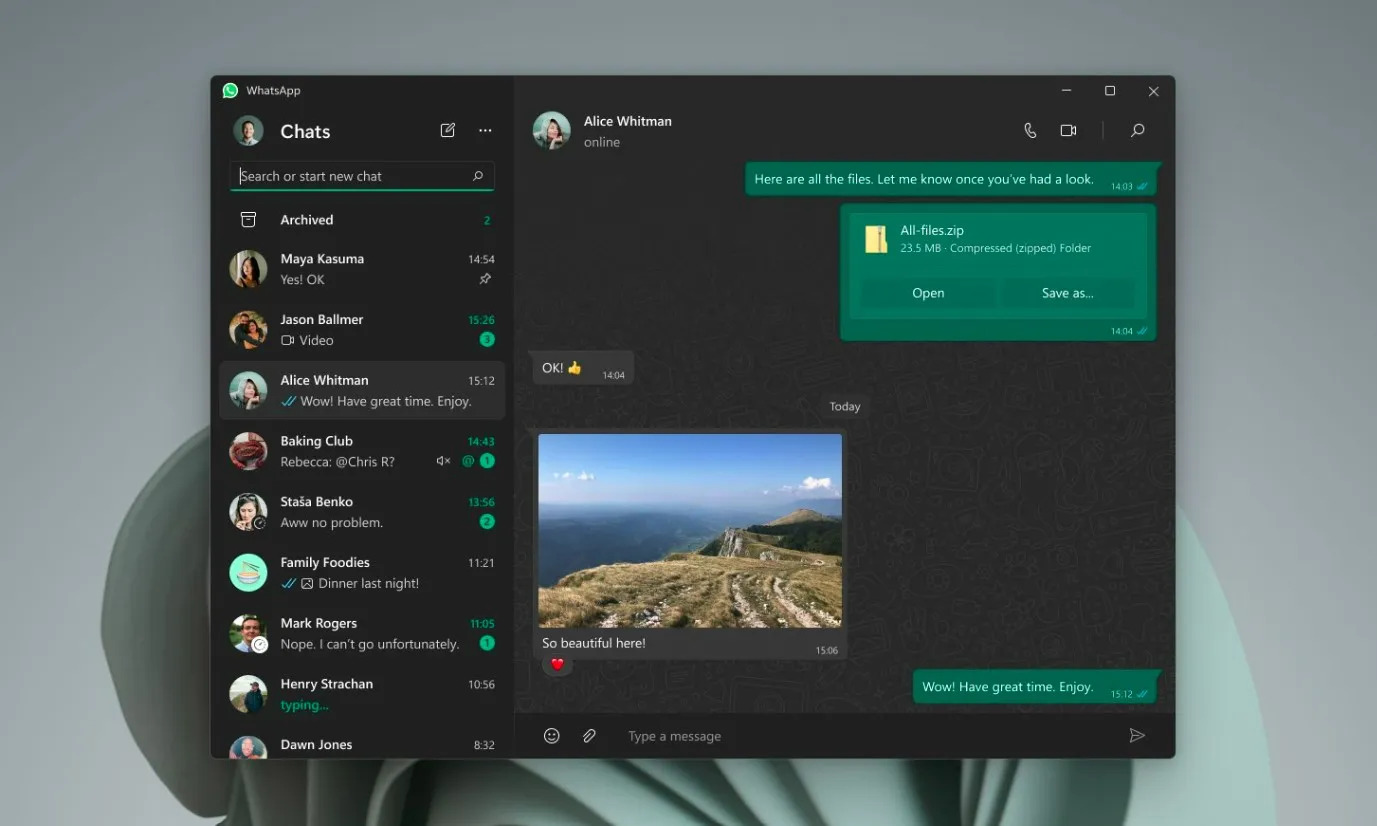
WhatsApp Web — универсальный доступ через браузер
Для тех, кто не хочет ничего устанавливать или работает за чужим компьютером, существует веб-версия мессенджера. Она не требует установки и доступна в любом современном браузере, будь то Chrome, Edge или Firefox. Достаточно открыть сайт web.whatsapp.com, после чего на экране появится QR-код. Его нужно отсканировать с помощью смартфона, и все чаты мгновенно отобразятся во вкладке браузера.
Установка WhatsApp на macOS
Пользователи MacBook также могут выбирать между официальным приложением и веб-версией. Процесс интуитивно понятен и полностью интегрирован в экосистему macOS.
Как скачать Ватсап на ноутбук из Mac App Store
Самый простой способ — установка из Mac App Store. Приложение поддерживает нативные уведомления и регулярно обновляется. Откройте App Store, найдите «WhatsApp» и нажмите «Загрузить». После установки программа появится в Launchpad. Первый запуск потребует сканирования QR-кода.
Официальное приложение с сайта WhatsApp
Как и в случае с Windows, есть способ, как скачать Ватсап на ноутбук через официальный сайт. На странице whatsapp.com/download нужно выбрать версию для macOS. Будет загружен файл в формате .dmg. Его необходимо открыть и перетащить иконку WhatsApp в папку «Программы». Этот метод полезен, если по какой-то причине нет доступа к App Store.
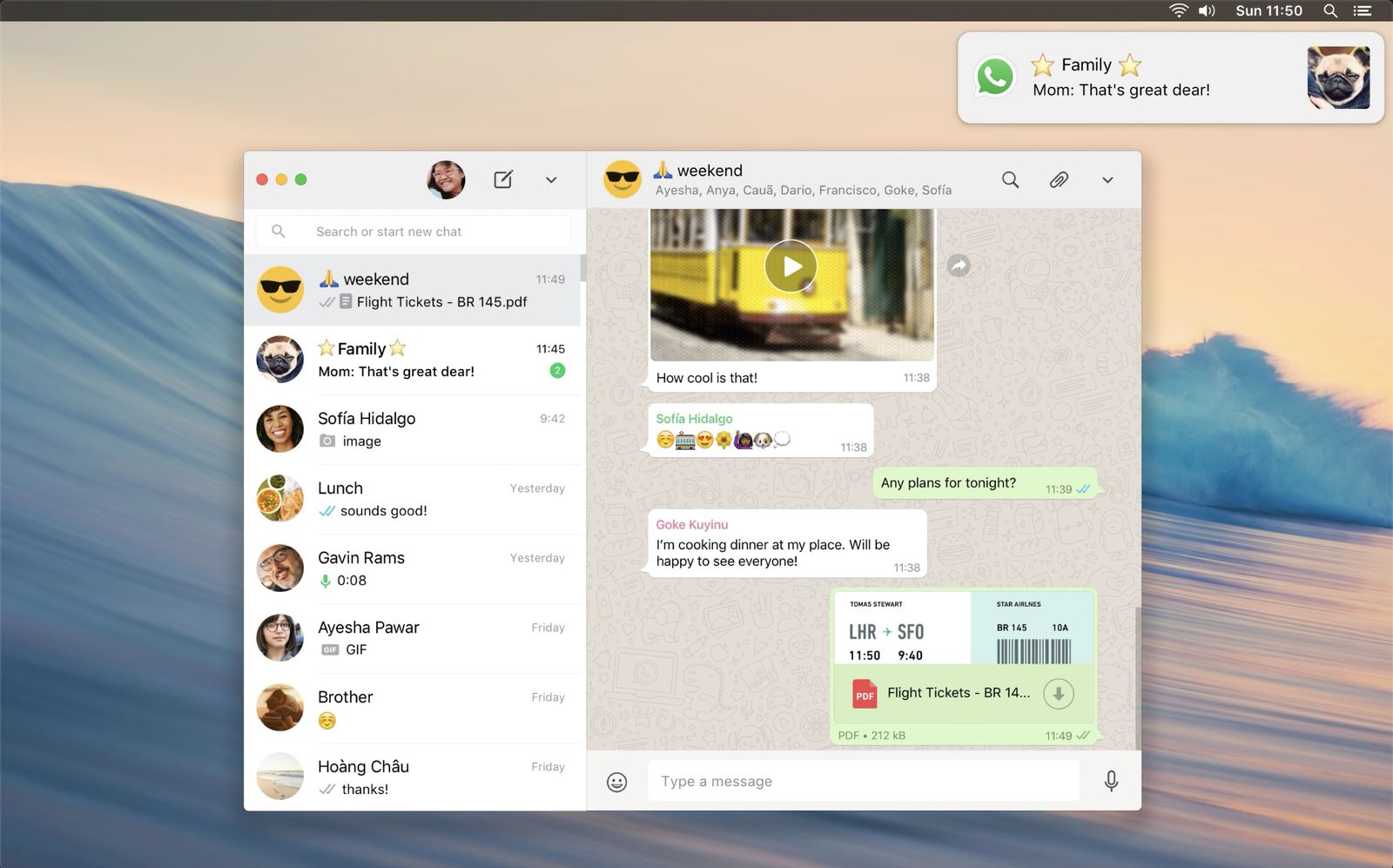
WhatsApp Web в браузере Safari
Веб-версия web.whatsapp.com прекрасно работает и на macOS. Этот способ не требует установки и удобен для быстрого доступа. Процесс аналогичен другим операционным системам — открыть сайт в Safari или любом другом браузере и отсканировать QR-код. Это отличное решение для тех, кто редко пользуется мессенджером на ноутбуке и не хочет засорять ОС лишними программами.
Установка WhatsApp на Linux
Официального десктопного приложения для Linux не существует, но пользователи Ubuntu или Mint не лишены удобного доступа к мессенджеру.
WhatsApp Web — самый простой и надежный способ
Рекомендуемый метод — использование web.whatsapp.com. Не требует установки стороннего ПО и гарантирует стабильность, поскольку общение происходит через официальный интерфейс WhatsApp.
Неофициальные клиенты
Для тех, кто предпочитает держать отдельное приложение в доке, существуют неофициальные клиенты. По сути, это программы-обертки, которые запускают веб-версию WhatsApp в изолированном окне, создавая иллюзию нативной программы. Они могут поддерживать системные уведомления и другие удобные функции.
Прежде чем установить WhatsApp на ноутбук от сторонних разработчиков, стоит помнить несколько моментов:
- Безопасность. Хотя большинство популярных клиентов с открытым исходным кодом безопасны, всегда существует небольшой риск.
- Стабильность. Работа таких приложений полностью зависит от энтузиазма их разработчиков.
- Установка. Наиболее простой способ на Ubuntu и схожих системах — через Snap Store.
Для установки одного из таких клиентов, например, whatsapp-electron, можно выполнить в терминале команду: sudo snap install whatsapp-electron. Это создаст удобную иконку в меню приложений.
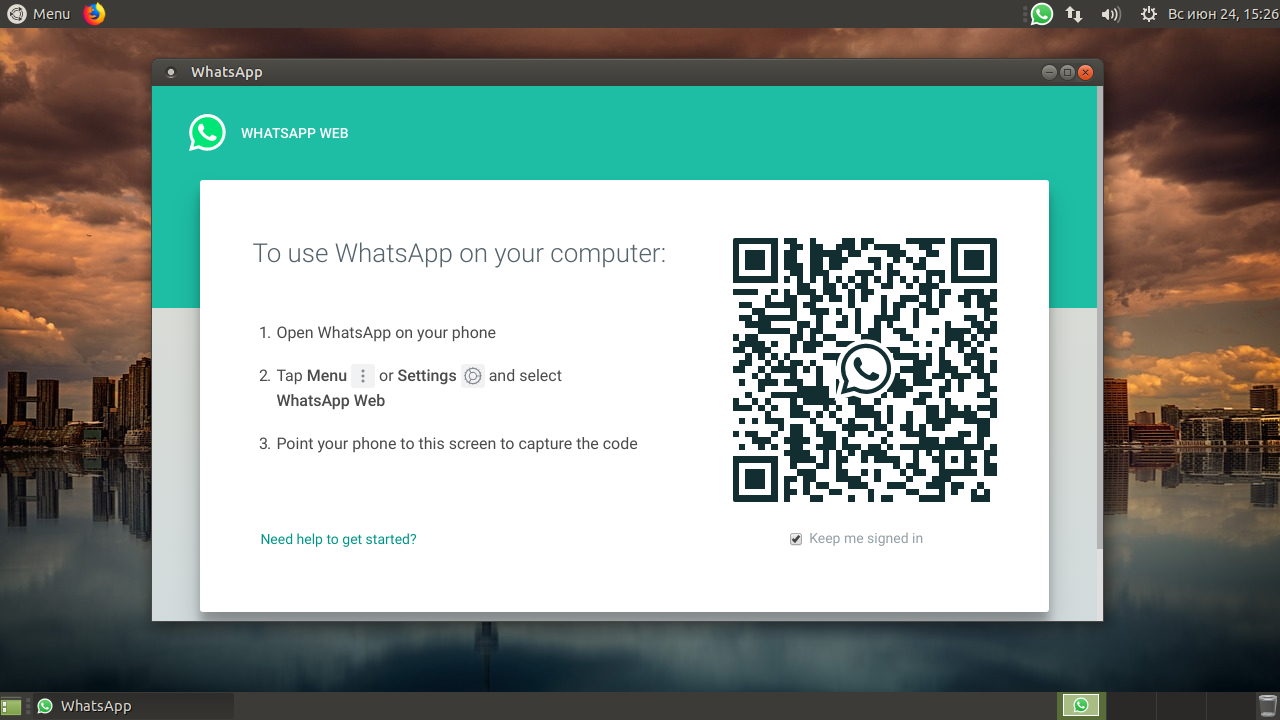
Альтернатива для всех систем — эмулятор Android
Существует и более радикальный метод, подходящий для всех операционных систем, — использование эмулятора Android. Такие программы, как BlueStacks или Genymotion, создают виртуальное Android-устройство прямо на ноутбуке. Внутри этого эмулятора можно установить полноценную мобильную версию WhatsApp из Google Play и пользоваться всеми ее функциями без ограничений, включая видеозвонки и статусы.
Однако, используя этот метод, нужно понимать, что ПО очень требовательно к ресурсам ноутбука, потребляя много оперативной памяти и процессорного времени. Его можно рекомендовать только в тех случаях, когда необходим полный набор возможностей мобильного приложения.
Выбор способа, как загрузить Ватсап на ноутбук, зависит от операционной системы и личных потребностей. Для Windows и macOS лучшим решением будут официальные приложения. Пользователям Linux стоит начать с веб-версии, а энтузиасты могут попробовать неофициальные клиенты. Каждый сможет найти для себя удобный вариант, чтобы всегда оставаться на связи.

























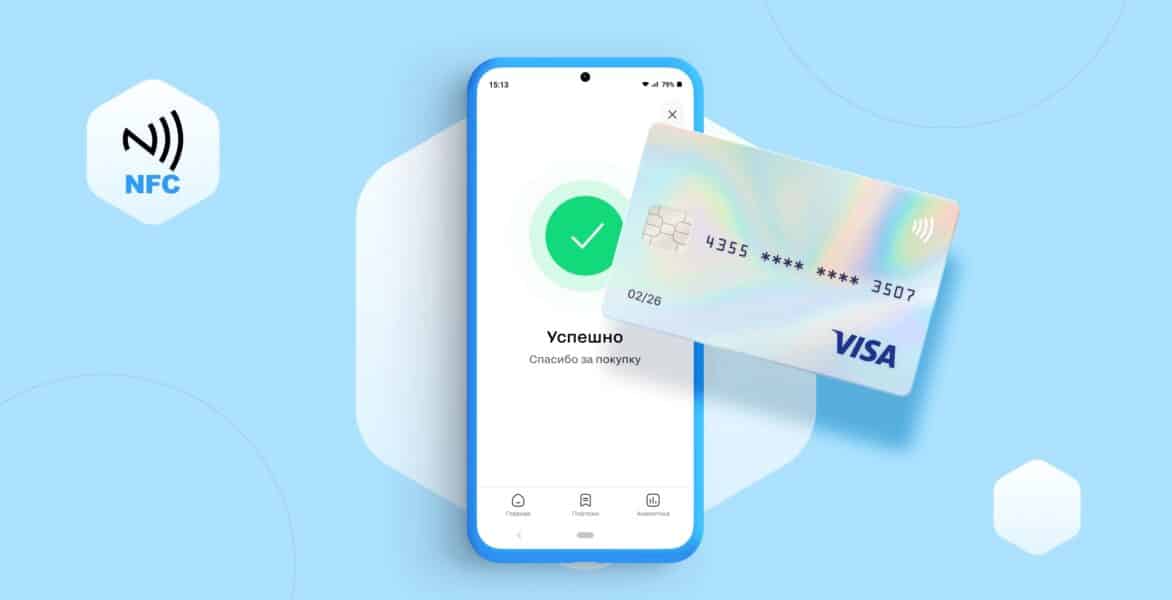

Авторизируйтесь через социальные сети